SNSアプリ「Threads(スレッズ)」は、Instagramと連携して使える新しいコミュニケーションツールとして注目されています。
しかし、利用してみたものの「思っていたものと違った」「もう使わない」と感じた方も少なくありません。
そこで本記事では、Threadsアカウントの利用解除や削除方法をわかりやすく解説します。
ThreadsはInstagramと密接に連携しているため、アカウントの削除には注意点があります。
誤ってInstagramアカウントまで削除してしまう事態を避けるためにも、正確な手順を知ることが大切です。
この記事を読めば、安心してThreadsの利用を停止または完全に削除する方法がわかります。
今すぐThreadsアカウントの操作を行いたい方は、各見出しから必要な情報をご確認ください。
Threadsアカウントの削除前に確認すべきポイント

以前まで、Threadsのアカウントを削除すると、Instagramのアカウントまで削除されるという仕様でした。
しかし、2025年からはThreads単体のアカウント削除もできるように可能です。
削除後は一定期間はログインしないことで完全削除が完了となる仕様で、復活させたい場合は、期間内にログインすればアカウントを復活できます。
また、利用解除(非アクティブ化)という選択肢があることも重要です。
利用解除を行えば、Threadsのプロフィールは非公開になり、他のユーザーから検索されなくなります。
この方法であれば、アカウントを保持したままThreadsの利用を停止できます。
削除前に確認しておきたいのが、投稿内容やデータの保存についてです。
削除後はすべてのThreads投稿や履歴が消去され、復元できません。
必要な情報や投稿は事前にバックアップしておくことをおすすめします。
Instagramアプリで非表示にする
Threadsのアカウントを消すか迷ってる。とりあえずInstagramに表示させたくない。
InstagramのプロフィールにThreadsアカウントを表示させない設定について。
デフォルトでは、Threadsアカウントを持っていると、Instagramのプロフィール画面に、Threadsアカウントが表示されます。
非表示にするだけなので、Threadsアカウントは削除されません。
設定手順
1.Instagramのアプリを開き、自分のプロフィールページを開きます。
2.プロフィール文下にある「プロフィールを編集」をタップします。
3.「Threadsバッジを表示」の項目のトグルをタップするとオフになります。
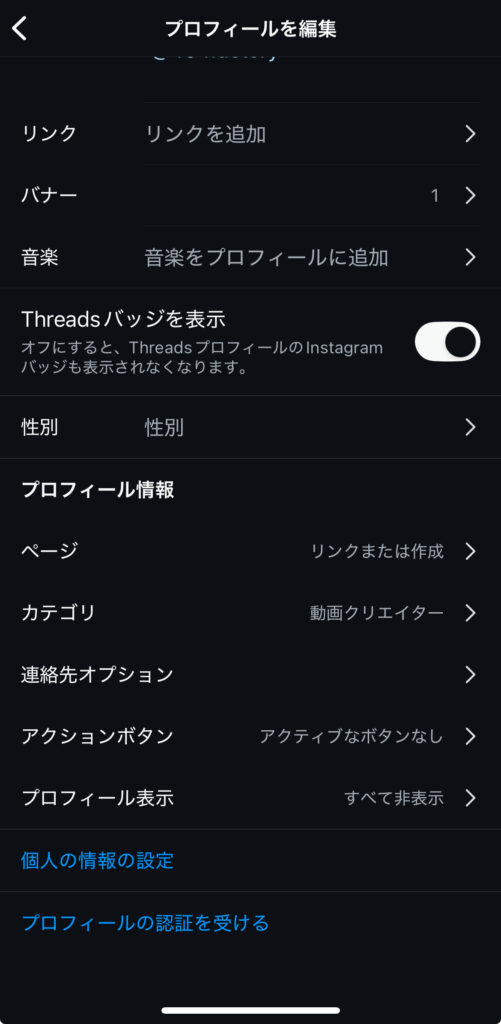
Threadsのアカウントを利用解除する
Threadsのアカウントを消すか迷ってる。とりあえずInstagramに表示させたくない。
Threadsのアカウントを一時停止処置する方法について。
Threadsを使わないけど、削除するかは迷う場合、一時停止処置をすることができます。
設定手順
1.Threadsのアプリを開き、画面下の人の形をしたプロフィールアイコンをタップします。
2.プロフィール画面が開いたら、画面右上の「=(2本線)」をタップします。
3.「アカウント」>「プロフィールを利用解除または削除」をタップします。
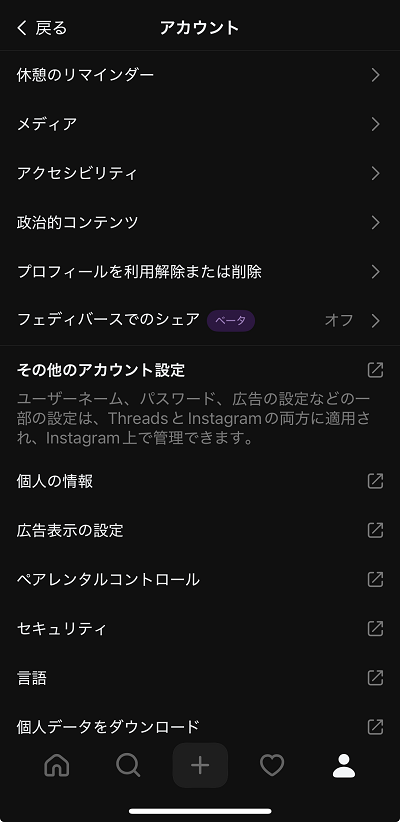
4.「プロフィールを利用解除」の画面が表示されるので、「プロフィールを利用解除」をタップします。
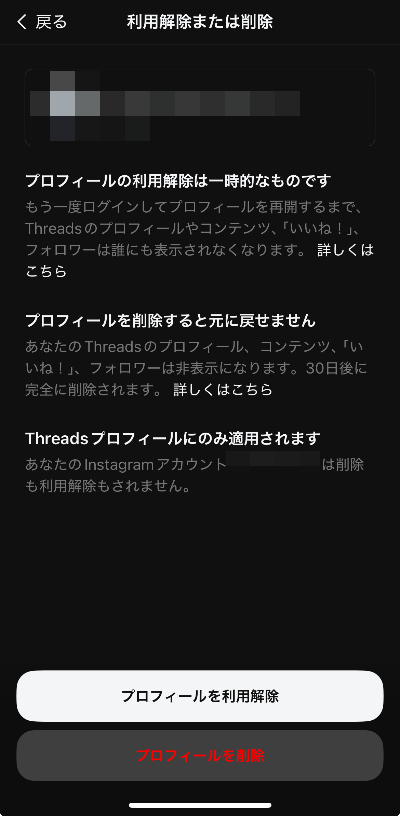
Threadsのアカウントを削除する
Threadsのアカウントを削除したい
Threadsのアカウントを完全に削除する方法について。
アカウントを削除するとすべてのデータが失われます。
気になるのがInstagramのアカウントまで削除されないかという部分ですが、公式でもこのように説明しています。
Threadsプロフィールを削除しても、Instagramアカウントは削除されません。ただし、Instagramアカウントを削除した場合はThreadsプロフィールも削除されます。ThreadsプロフィールはInstagramアカウントで管理されているためです。
引用:Instagramヘルプセンター
Threadsのアカウントを削除しても、30日以内であれば、削除をキャンセルできます。
削除してから、30日後にプロフィールや投稿などのデータは完全に削除されます。
また、削除後90日間は、同じInstagramアカウントでThreadsに再登録することができないので注意してください。
設定手順
1.Threadsのアプリを開き、画面下の人の形をしたプロフィールアイコンをタップします。
2.プロフィール画面が開いたら、画面右上の「=(2本線)」をタップします。
3.「アカウント」>「プロフィールを利用解除または削除」をタップします。
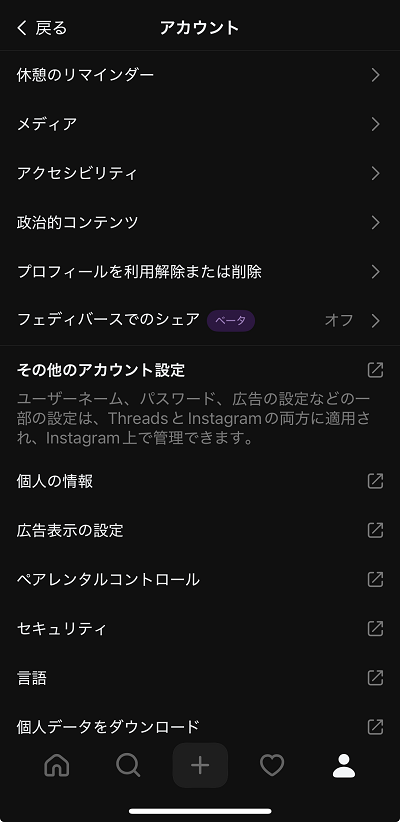
4.「プロフィールを利用解除」の画面が表示されるので、「プロフィールを削除」をタップします。
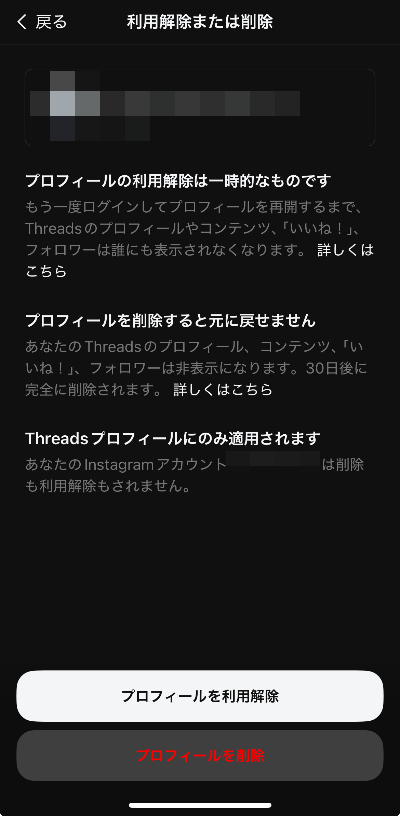
5.最後にInstagramのパスワードを入れると削除が完了します。
まとめ
Threadsのアカウント削除は、Instagramと紐付けされているのが難点でしたが、アップデートにより、Threads単体での削除も可能になりました。
Threadsの利用を一時的に停止したい場合は、非公開設定や利用解除機能を使えばInstagramを維持したままアカウントを実質的に停止できます。
安全に対応するためには、削除前に必ずデータのバックアップや連携状況の確認を行ってください。
この記事を参考にすれば、Threadsアカウントを適切に管理し、自分に合ったSNSの使い方が見つけられます。
今後のSNS活用において、不要なトラブルを避けるためにも、正しい情報をもとに判断しましょう。



